Επιδιόρθωση: Η ενημέρωση των Windows 11 KB5025221 δεν θα γίνει λήψη/εγκατάσταση
Θα μιλήσουμε για τη λύση της μη λήψης ή εγκατάστασης της ενημερωμένης έκδοσης KB5025221 που αντιμετωπίζουν οι χρήστες των Windows 11.

Οι χρήστες των Windows 10 δεν μπορούν να ενημερώσουν το λειτουργικό σύστημα αντιμετωπίζοντας το πρόβλημα της μη εγκατάστασης και λήψης κατά την εγκατάσταση της ενημέρωσης KB5025221. Εάν αντιμετωπίζετε ένα τέτοιο πρόβλημα, μπορείτε να βρείτε μια λύση ακολουθώντας τις παρακάτω προτάσεις.
- Γιατί δεν θα εγκατασταθεί η ενημέρωση των Windows 10 KB5025221;
- Πώς να διορθώσετε την ενημέρωση των Windows 10 που δεν εγκαθίσταται το KB5025221
Γιατί δεν θα εγκατασταθεί η ενημέρωση των Windows 10 KB5025221;
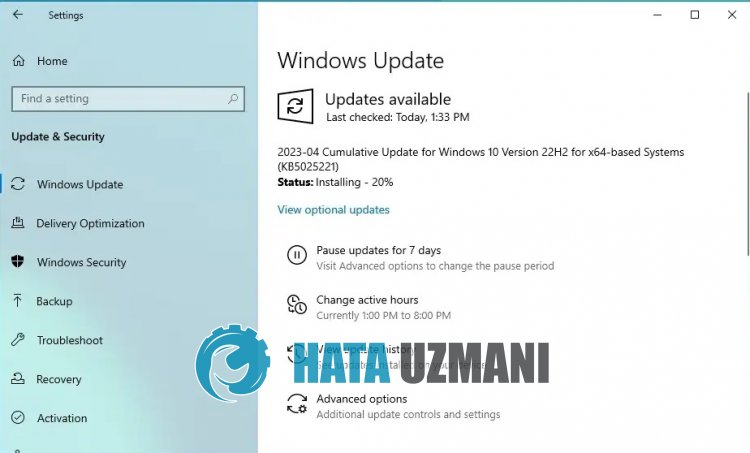
Η αποτυχία εγκατάστασης ή ενημέρωσης της ενημέρωσης KB5025221 των Windows συνήθως προκαλείται από προβλήματα με το λειτουργικό σύστημα.
Φυσικά, μπορεί να αντιμετωπίσουμε ένα τέτοιο σφάλμα όχι μόνο λόγω αυτού του προβλήματος, αλλά και λόγω ενός άλλου προβλήματος.
Για αυτό, θα προσπαθήσουμε να λύσουμε το πρόβλημα λέγοντάς σας μερικές προτάσεις.
Πώς να διορθώσετε την ενημέρωση των Windows 10 KB5025221 που δεν εγκαθίσταται
Θα προσπαθήσουμε να το λύσουμε παρέχοντας πληροφορίες σχετικά με τον τρόπο επιδιόρθωσης της μη εγκατάστασης της ενημέρωσης των Windows 10 KB5025221 ή του σφάλματος που αντιμετωπίζετε κατά την ενημέρωση.
1-) Χρησιμοποιήστε την εφαρμογή Windows Update Assistant
Το πρόγραμμα Windows Update Assistant, που αναπτύχθηκε από τα Windows, μπορεί να βοηθήσει στην επίλυση οποιουδήποτε προβλήματος αντιμετωπίζουμε. Εάν λέτε ότι λαμβάνετε το σφάλμα 0x80092004 κατά την ενημέρωση των Windows, μπορείτε να λάβετε βοήθεια κατεβάζοντας το πρόγραμμα Windows Update Assistant.
Κάντε κλικ για λήψη του Windows Update Assistant
- Μετά την εκτέλεση της λήψης, κάντε κλικ στο κουμπί "Ενημέρωση τώρα" και περιμένετε τη διαδικασία ενημέρωσης. Η διαδικασία σας μπορεί να διαρκέσει πολύ. Για αυτό, μην τερματίσετε ή επανεκκινήσετε τον υπολογιστή σας μέχρι να ολοκληρωθεί η ενημέρωση.
2-) Απενεργοποιήστε και ενεργοποιήστε το Windows Update
Εάν το πρόβλημα παραμένει, μπορούμε να το διορθώσουμε απενεργοποιώντας και ενεργοποιώντας την ενημέρωση των Windows. Για αυτό, θα εκτελέσουμε τη λειτουργία με τη βοήθεια μιας γραμμής κώδικα.
- Γράφουμε "cmd" στην οθόνη έναρξης αναζήτησης και το εκτελούμε ως διαχειριστής.
- Γράφουμε "sc delete wuauserv" στη γραμμή εντολών που ανοίγει και πατάμε enter.
Με αυτήν τη διαδικασία, κλείσαμε την ενημέρωση των Windows. Στην επόμενη ενέργεια μας, θα ενεργοποιήσουμε ξανά την ενημέρωση των Windows.
- Ανοίξτε ξανά τη γραμμή εντολών ως διαχειριστής και εμφανίστε "sc create wuauserv DisplayName= "Windows Update" binpath= "C:\WINDOWS\system32\svchost.exe -k netsvcs -p" Start= delayed-auto depend= RpcSs " επικολλήστε τον κώδικα.
Μετά από αυτή τη διαδικασία, εγκαταστήσαμε ξανά την υπηρεσία ενημέρωσης των Windows. Στη συνέχεια, θα χρειαστεί να ξεκινήσουμε την υπηρεσία ενημέρωσης των Windows.
- Γράφουμε "Υπηρεσίες" στην οθόνη έναρξης αναζήτησης και την ανοίγουμε.
- Κάντε διπλό κλικ στην υπηρεσία "Windows Update" στην οθόνη που ανοίγει.
- Ορίστε τον τύπο εκκίνησης σε "Αυτόματη" στην οθόνη που αντιμετωπίζουμε.
- Στη συνέχεια εκτελούμε την υπηρεσία κάνοντας κλικ στο κουμπί "Έναρξη" παρακάτω.
3-) Διαγραφή αρχείων ενημέρωσης
Κατά τη διάρκεια της διαδικασίας ενημέρωσης των Windows, τα αρχεία που λείπουν ή είναι κατεστραμμένα στο φάκελο που είναι αποθηκευμένο ως αρχειοθέτηση μπορεί να προκαλέσει οποιοδήποτε πρόβλημα.
Για αυτό, μπορούμε να εκτελέσουμε τη διαδικασία επανεγκατάστασης διαγράφοντας πλήρως αυτά τα αποθηκευμένα αρχεία.
- Πρόσβαση στη θέση του αρχείου που θα αφήσω πίσω. C:\Windows\SoftwareDistribution\Download
- Οι φάκελοι θα εμφανίζονται στη λίστα στην οθόνη που ανοίγει. Αυτοί οι φάκελοι είναι τα αρχεία που αρχειοθετούνται κατά τη διαδικασία ενημέρωσης, διαγράφοντας εντελώς αυτά τα αρχεία, αδειάζουμε τον κάδο ανακύκλωσης.
4-) Διαγραφή αρχείων cookie
Τα Windows εκτελούν τις λειτουργίες τους φιλοξενώντας έναν προσωρινό φάκελο για να συνεχίσει να εκτελούνται οι εφαρμογές στο παρασκήνιο.
Η αποτυχία οποιουδήποτε από αυτά τα προσωρινά αρχεία μπορεί να προκαλέσει τέτοια προβλήματα.
Για αυτό, ίσως χρειαστεί να διαγράψουμε προσωρινά αρχεία και να τα αδειάσουμε από τον κάδο ανακύκλωσης.
- Γράφουμε %temp% στην οθόνη έναρξης αναζήτησης και την ανοίγουμε.
- Αδειάστε τον κάδο ανακύκλωσης διαγράφοντας όλα τα αρχεία στην οθόνη που ανοίγει.
Μετά από αυτήν τη διαδικασία, τα προσωρινά αρχεία θα διαγραφούν, το φορτίο στον υπολογιστή θα μειωθεί και διάφορα προβλήματα θα εξαφανιστούν.
5-) Διορθώστε σφάλματα των Windows
Τα κατεστραμμένα ή κατεστραμμένα αρχεία στα Windows μπορεί να προκαλέσουν διάφορα σφάλματα.
Για αυτό, θα μοιραστούμε μαζί σας δύο μπλοκ κώδικα και θα προσπαθήσουμε να σαρώσουμε και να επιδιορθώσουμε κατεστραμμένα ή κατεστραμμένα αρχεία.
Κάντε μια σάρωση SFC
Τα κατεστραμμένα ή κατεστραμμένα αρχεία σε αρχεία των Windows μπορεί να προκαλέσουν πολλούς κωδικούς σφάλματος.
Για αυτό, θα σας πούμε μερικούς τρόπους επίλυσης του προβλήματος.
- Πληκτρολογήστε "cmd" στην οθόνη έναρξης αναζήτησης και εκτελέστε το ως διαχειριστής.
- Πληκτρολογήστε "sfc /scannow" στη γραμμή εντολών που ανοίγει και πατήστε enter.
Μετά από αυτήν τη διαδικασία, τα κατεστραμμένα ή κατεστραμμένα αρχεία θα σαρωθούν και θα πραγματοποιηθούν διορθώσεις.
Μην τερματίσετε ή επανεκκινήσετε τον υπολογιστή σας μέχρι να ολοκληρωθεί η διαδικασία.
Μετά από αυτήν τη διαδικασία, ας κάνουμε μια άλλη πρόταση.
Κάντε σάρωση DISM
- Πληκτρολογήστε "cmd" στην οθόνη έναρξης αναζήτησης και εκτελέστε το ως διαχειριστής.
- Πληκτρολογήστε τις ακόλουθες εντολές στην οθόνη της γραμμής εντολών που ανοίγει και πατήστε enter.
- Dism /Online /Cleanup-Image /CheckHealth
- Dism /Online /Cleanup-Image /ScanHealth
- Dism /Online /Cleanup-Image /RestoreHealth
Μετά την επιτυχή ολοκλήρωση της διαδικασίας, μπορείτε να επανεκκινήσετε τον υπολογιστή σας και να ελέγξετε εάν το πρόβλημα παραμένει.
![Πώς να διορθώσετε το σφάλμα διακομιστή YouTube [400];](https://www.hatauzmani.com/uploads/images/202403/image_380x226_65f1745c66570.jpg)


























